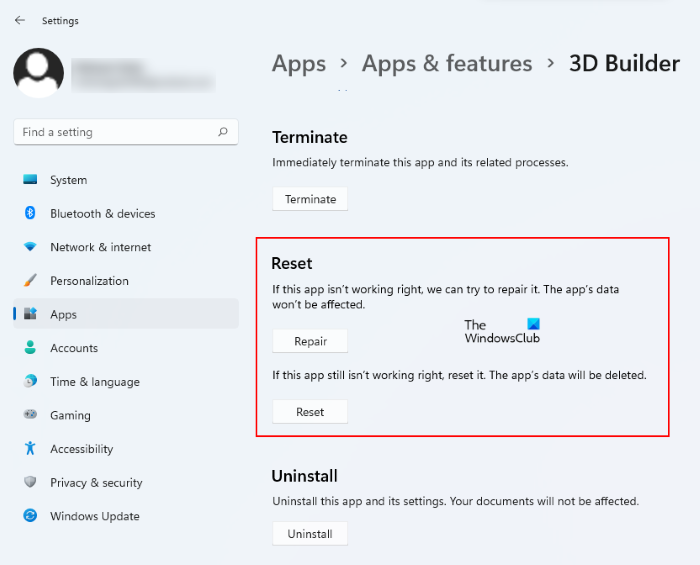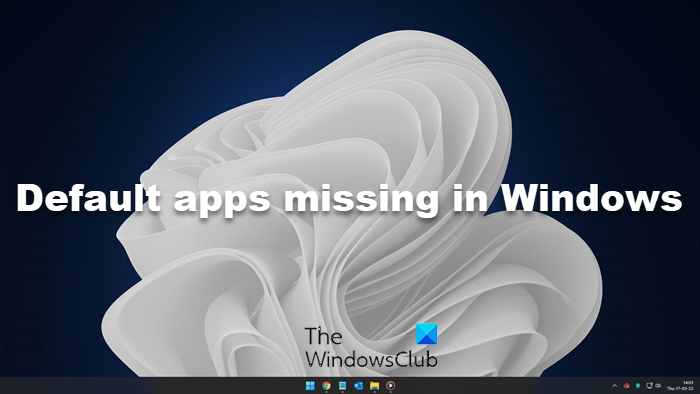Wenn Sie kürzlich ein Windows Feature Update installiert haben und danach festgestellt haben, dass die Standardmäßig vorinstallierte Microsoft Store-Apps sind verschwunden in Ihrem Windows 11 oder Windows 10, dann hilft Ihnen dieses Tutorial, sie zurückzubekommen.
Standard-Apps fehlen in Windows 11/10
Wenn die vorinstallierten Standard-Apps in Windows 11/10 fehlen, können Sie Folgendes ausprobieren.
1]Reparieren Sie die App
Dies ist das erste, was Sie verwenden können, um dieses Problem zu beheben. Wenn das Update für eine App nicht korrekt installiert wurde, ist diese Lösung hilfreich für Sie. Drücken Sie Win+I, um den Windows-Einstellungsbereich zu öffnen. Gehe zu Anwendungen > Apps & Funktionen. Auf der rechten Seite finden Sie alle vorinstallierten Apps. Finden Sie das ‚fehlende‘ und klicken Sie darauf. Du wirst sehen Erweiterte Optionen die Sie anklicken müssen.
Auf der nächsten Seite finden Sie zwei verschiedene Optionen, dh Reparieren und Zurücksetzen. Klicken Sie zunächst auf Reparatur und geben Sie ihm etwas Zeit, um seine Arbeit zu erledigen.
Überprüfen Sie nach Abschluss, ob Sie diese App öffnen können oder nicht. Wenn nicht, verwenden Sie die Zurücksetzen Möglichkeit.
Zu Ihrer Information, nicht alle vorinstallierten Apps haben beide Optionen. Möglicherweise finden Sie bei einigen die Option „Reparieren“ nicht. In diesem Fall müssen Sie die Option „Zurücksetzen“ verwenden.
2]Installieren Sie die fehlende App über die Windows-Einstellungen neu
Obwohl nicht alle vorinstallierten Apps über das Windows-Einstellungsfeld deinstalliert werden können, sollten Sie es versuchen, wenn die Option verfügbar ist. Öffnen Sie das Windows-Einstellungsfenster, indem Sie die Taste Win + I drücken und zu gehen Anwendungen > Apps & Funktionen. Klicken Sie auf den App-Namen und wählen Sie die aus Deinstallieren Möglichkeit.
Öffnen Sie danach den Windows Store, suchen Sie nach der App und installieren Sie sie. Sie erhalten die App im Windows Store, wenn es möglich ist, sie über das Fenster „Windows-Einstellungen“ zu deinstallieren.
TIPP: Dieser Beitrag hilft Ihnen, wenn die Windows Store-App fehlt.
3]Verwenden Sie die integrierte Problembehandlung für Windows Store-Apps
Drücken Sie Win + I, um das Windows-Einstellungsfenster zu öffnen. Gehen Sie danach zu Update & Sicherheit > Fehlerbehebung. Scrollen Sie auf der rechten Seite nach unten, um es herauszufinden Windows Store-Apps. Klicke auf Führen Sie die Problembehandlung aus. Sehen Sie, ob dies hilft.
4]Installieren Sie alle Apps mit PowerShell neu
Dies ist eine leistungsstarke Methode, um fehlende vorinstallierte Apps in Windows 11/10 zu reparieren. Wenn eine der Apps nicht ordnungsgemäß funktioniert, können Sie außerdem Windows PowerShell verwenden, um die Apps zu deinstallieren und die Apps neu zu installieren.
Sie müssen den folgenden Befehl in einem erhöhten PowerShell-Fenster ausführen:
Get-AppXPackage | Foreach {Add-AppxPackage -DisableDevelopmentMode -Register "$($_.InstallLocation)AppXManifest.xml"
Sie können auch 10AppsManager verwenden, um dieselbe Aufgabe auszuführen. Befolgen Sie diese Anleitung, falls Sie Windows Store-Apps erneut registrieren müssen.